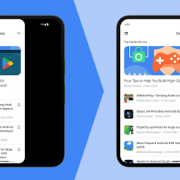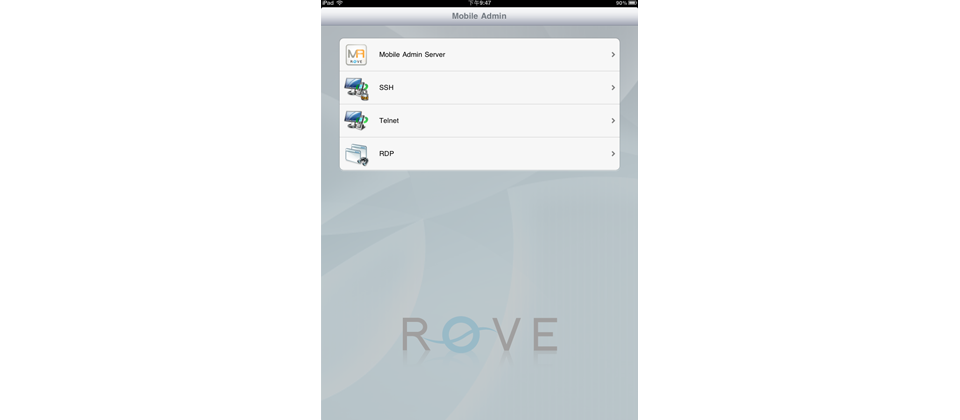
這款Rove Mobile Admin Client(以下簡稱RMAC),它本身是Rove Mobile Admin這套IT管理系統的用戶端程式。它讓管理者可以透過iOS、Android及BlackBerry三種主流的行動設備來管理設備。
而我們之所以會介紹RMAC,是因為它除了用戶端程式外,本身還具備了SSH、Telnet及遠端桌面(Remote Desktop Protocol,RDP)三種遠端工具。因為網管人員經常使用到這三項工具,但通常在iPad上,這類遠端連線工具都是一個App提供一種連線功能,少有多個連線工具在同個App上,為了省去整理及下載App的麻煩,所以我們推薦這款將遠端工具三合一且免費的App。
具備三種常用的遠端連線工具
RMAC除了具有存取Rove Mobile Admin系統的功能外,它也提供了網管人員最常用的三種遠端連線工具,分別為SSH、Telnet及遠端桌面三種,而且這些功能不需付費也能夠使用。打開軟體後,會在頁面上看到Mobile Admin Server及其餘三個工具的功能鍵,管理者只須點擊工具選項,就能夠直接使用該工具。
以遠端桌面來說,管理者可以透過它連接微軟的Windows作業系統,對於虛擬或實體的主機皆能夠操作。進到RMAC遠端桌面的頁面後,管理者可以在此新增或編輯連線選項。若要新增一個連線,管理者只需填上連線主機的IP位址,以及帳號、密碼,並選擇遠端桌面的解析度,就能夠建立連線。
當建立連線後,所產生的虛擬桌面功能非常基本,它僅提供iPad內建的鍵盤與傳遞Ctrl、Alt、Delete等功能鍵的Action機制,因此只能提供簡易的瀏覽與編輯功能。
我們實際測試後發現,像是遠端桌面解析度的設定上,不論選擇哪種解析度,最後還是會變成640 × 480,並且在畫面的流暢度上,RMAC則較同類型App遲鈍許多。而且有時使用鍵盤編輯內容期間,只要切換鍵盤類型,就會造成遠端桌面消失,而不得不需重新建立連線。
而SSH及Telnet工具功能上,使用者也是透過與遠端桌面類似的方式,將主機IP位址、帳號、密碼輸入後,就能建立連線。而這兩者在建立連線後,都會在連線頁面上提供虛擬鍵盤。
這虛擬鍵盤除了iPad內建的功能外,它還提供F1至F12,還有Tab、Esc、Ctrl,以及上、下、左、右等功能鍵,讓使用者能夠調整編輯的內容。
而這些遠端工具雖然在功能或畫面上,與需付費的單一功能App相比,需改善的空間非常大。但管理者若只是需要能夠簡單連接遠端設備,並進行簡易修改的話,這款整合三個遠端工具的App則非常適合使用。
可同時監控不同伺服器上的各式服務
Rove Mobile Admin的使用須付費,其系統為主從式架構(Client/Server)。管理者若要使用該服務,需先架設一臺Rove Mobile Admin Server,而該Server在安裝上,硬體需求為Intel Pentium 4以上的處理器及1GB的記憶體,而作業系統需求為Windows XP以上的版本。接著,使用者再將行動裝置安裝Rove,如此就能夠連接Rove主機控管設備。
Rove Mobile Admin能夠整合管理近40種應用系統,像是微軟的AD、IIS、SQL Server,以及Citrix、VMware伺服器虛擬化平臺和HP的iLO伺服器管理機制等,使用者都能透過RMAC去查看各種設備的狀態。而且Rove Mobile Admin共分ProPlus、Professional、Basic三種等級,讓使用者視需使用的功能選擇。
值得注意的是,若要管理微軟SQL Server、Citrix或HP iLO這類系統的話,管理者需要將Mobile Admin Server也安裝在伺服器上,才能夠透過RMAC監控。
在監控方面外,RMAC本身還提供了儀表板功能,而管理者能夠自訂監控功能。透過RMAC管理主機的時候,它會將主機上所有的服務列出,讓管理者自己選擇需列入儀表板監控的服務,像是作業系統效能、DHCP、NAT服務等。
除了儀表板功能外,管理者若是要控管像HP iLO、Nagios網管系統、VMware伺服器平臺的話,也能夠額外增加監控服務,將系統相關的資料填入後,就能夠加入監控的清單。RMAC同時也能夠查看控管設備的應用程式、安全、系統的Log資料,管理者可以依照不同的時間間隔查詢。
將需要監控的選項加入儀表板後,管理者以後進到RMAC時,只需要點選儀表板就能直接查看資訊。而RMAC也有log資料可以查看,它能依照日期、使用者、服務類型查詢,何時進行過設定。較可惜的是,RMAC的儀表板資訊並非即時更新,管理者需要點擊更新的按鈕,才會取得即時資料,並且沒有提供歷史資料供人查詢。
-P32-400.png)
能夠建立Telnet遠端連線
該遠端登入功能採用vt100模式,使用者只須將遠端主機的IP位址及埠號輸入後,就能夠建立遠端連線。
-P32-400_02.png)
具有簡易的遠端桌面功能
該遠端桌面功能比較基本,僅提供iPad的內建鍵盤及少許功能鍵。並且有時在進行編輯時,會讓遠端桌面消失不見,所以建議用來瀏覽即可。
-P32-400_03.png)
透過Telnet遠端登入伺服器命令列
以SSH及Telnet來說,兩者在RMAC連線頁面上,都有虛擬鍵盤的功能。並且它與RMAC中的遠端桌面功能相比,還多出了F1至F12等功能鍵。
-P32-400_04.png)
能夠監控伺服器硬體狀態
管理者透過RMAC,能夠監控系統主機的處理器、記憶體等使用率。同時,它也提供郵件伺服器、Ping等監控工具,讓使用者管理設備。
產品規格
● 版本:6.2.13814
● 售價:免費
● 檔案大小:8.1MB
● 支援語系:英文
● 系統需求:iOS 3.2以上
● 軟體下載網址:http://goo.gl/La1En
【註:規格與價格由廠商提供,因時有異動,正確資訊請洽廠商。】
軟體下載網址
-P32-400_05.png)
相關報導請參考「10大網管必用iPad App」
熱門新聞
2025-01-30
2025-01-31
2025-01-27
2025-01-30
2025-01-28
2025-01-28
2025-01-27